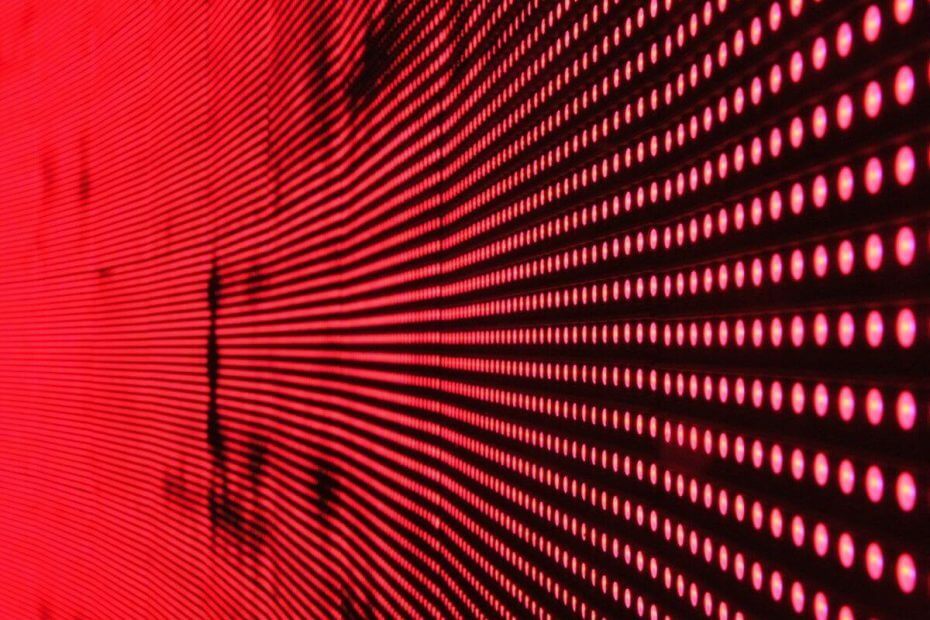
Ez a szoftver folyamatosan futtatja az illesztőprogramokat, így biztonságban lesz az általános számítógépes hibáktól és a hardverhibáktól. Ellenőrizze az összes illesztőprogramot most 3 egyszerű lépésben:
- Töltse le a DriverFix alkalmazást (ellenőrzött letöltési fájl).
- Kattintson a gombra Indítsa el a szkennelést hogy megtalálja az összes problémás illesztőprogramot.
- Kattintson a gombra Frissítse az illesztőprogramokat új verziók beszerzése és a rendszer hibás működésének elkerülése érdekében.
- A DriverFix alkalmazást letöltötte 0 olvasók ebben a hónapban.
Időnként a Multicast a streaming nem biztos, hogy működik ha engedélyezve van a tűzfal. A felhasználók arról számoltak be, hogy nem tudják használni a Multicast adatfolyamot a Windows 10 rendszeren a tűzfal blokkoló Multicast miatt.
Ebben a cikkben megvizsgáljuk a legjobb javításokat a Multicast tűzfal blokkolási problémájának megoldásához a Windows számítógépen.
Mi a teendő, ha a Windows 10 multicast nem működik?
1. Ellenőrizze a virtuális gép hálózati adapterét
- Ha Ön vagy ügyfele telepítette a Virtuális Gépet, akkor a virtuális géphez csak a csak hoszt hálózatot is telepíti. Ez a hálózati adapter problémákat okozhat a Multicast streaming és a tűzfal kapcsán.
- Próbálja meg kikapcsolni a hálózati adaptert a kezelőpanelen, és ellenőrizze, hogy ez megoldja-e a hibát. Itt van, hogyan kell csinálni.
- nyomja meg Windows Key + R a Run megnyitásához.
- típus ellenőrzés és nyomja meg rendben hogy kinyissa a Vezérlőpult.
- A Vezérlőpulton lépjen a következőre: Hálózat és Internet> Hálózati és megosztási központ.
- A bal oldali ablaktáblán kattintson a gombra Az adapter beállításainak módosítása.
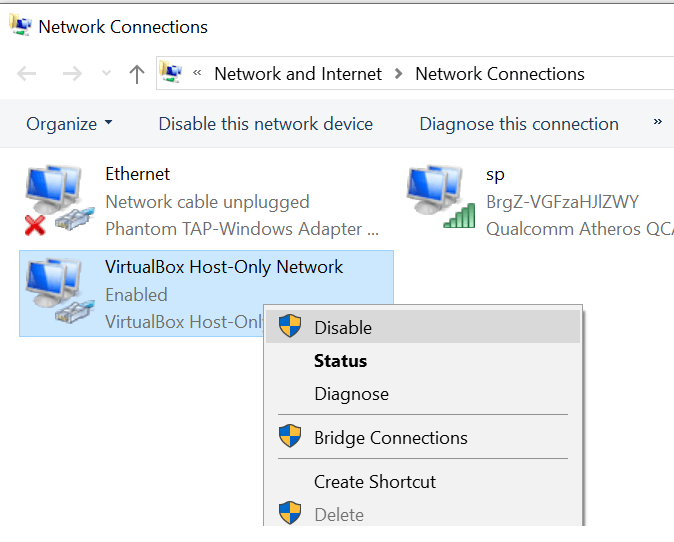
- Kattintson a jobb gombbal a virtuális gépre telepített hálózati adapterre, és válassza a lehetőséget Letiltás.
- Most indítsa el a közvetítést, és képesnek kell lennie a Multicast streaming indítására.
- A Vezérlőpulton kattintson a jobb gombbal ismét a VM hálózati adapter elemre, és válassza a lehetőséget Engedélyezze.
- Kattintson a jobb gombbal újra a Hálózati adapterre, és válassza a lehetőséget Tulajdonságok.
- Kattintson duplán a gombra „Internet Protocol Version 4 (TCP / IPv4)”.
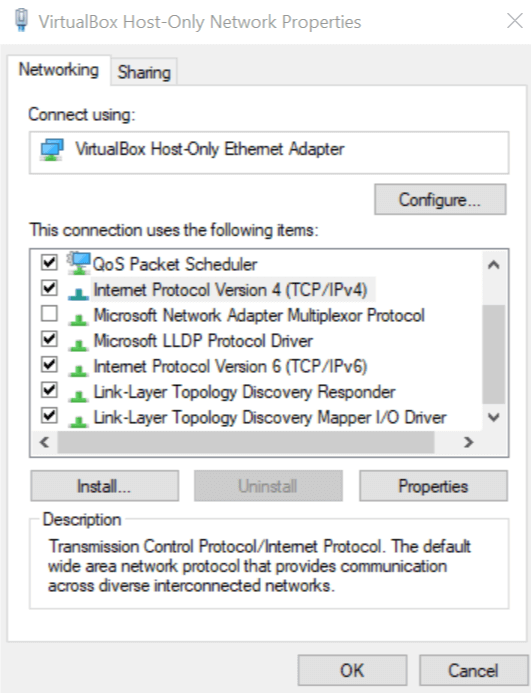
- Kattints a Fejlett gombra az ablak alján.
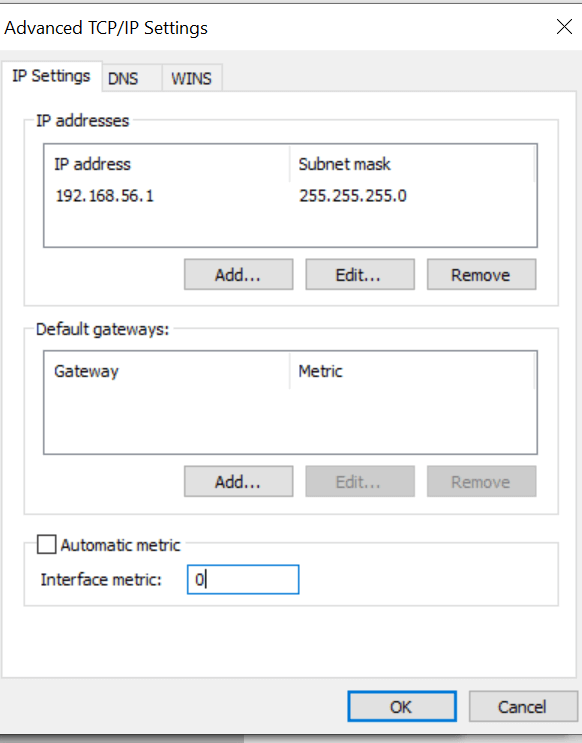
- Törölje a jelölést „Automatikus mérőszám” és állítsa az értéket 0-ra Ethernet vagy vezeték nélküli esetén, ha szükséges, és 1-re VM esetén.
Segítségre van szüksége a tűzfal portok megnyitásához a Windows 10 rendszeren? Megvan a megfelelő útmutató az Ön számára.
2. Adja hozzá az alkalmazást a Windows tűzfal kivétellistájához
- Ha még nem tette meg, felvehet egy alkalmazást a Windows tűzfal kivétellistájába, és engedélyezheti, hogy az az alkalmazásból érkező összes forgalmat fogadja. Ez a legegyszerűbb, de nem a legbiztonságosabb módszer a probléma megoldására. Itt van, hogyan kell csinálni.
- nyomja meg Windows Key + R a Run megnyitásához.
- típus tűzfal.cpl és nyomja meg rendben kinyitni Windows Defender tűzfal ablak.
- A bal oldali ablaktáblán kattintson a gombra További beállítások.
- Kattintson Bejövő szabályok opciók.
- A bal oldali panelen kattintson a gombra Új szabály.
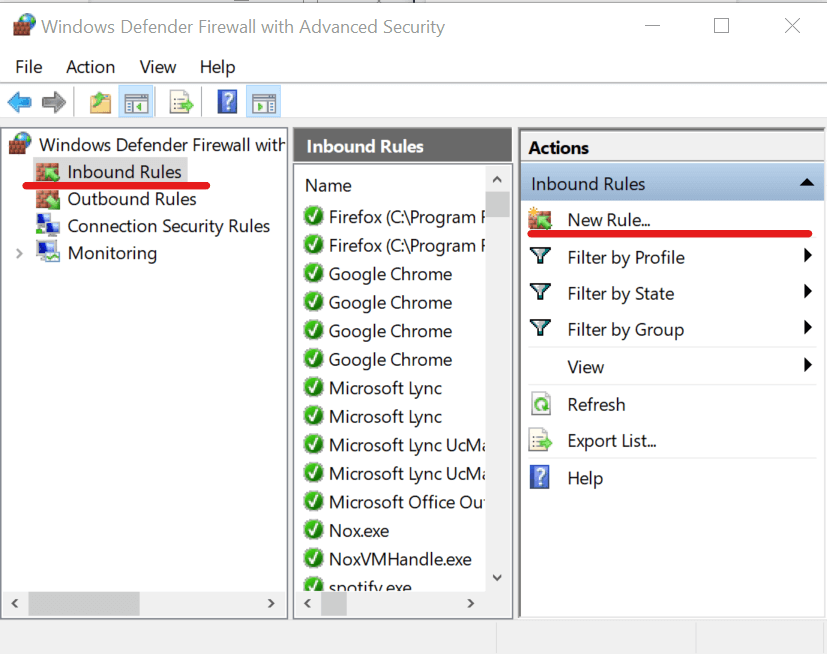
- A „Szabály típusa”Válassza az opciót "Program" és kattintson Következő.
- Válassza a „Ez a programút ”.
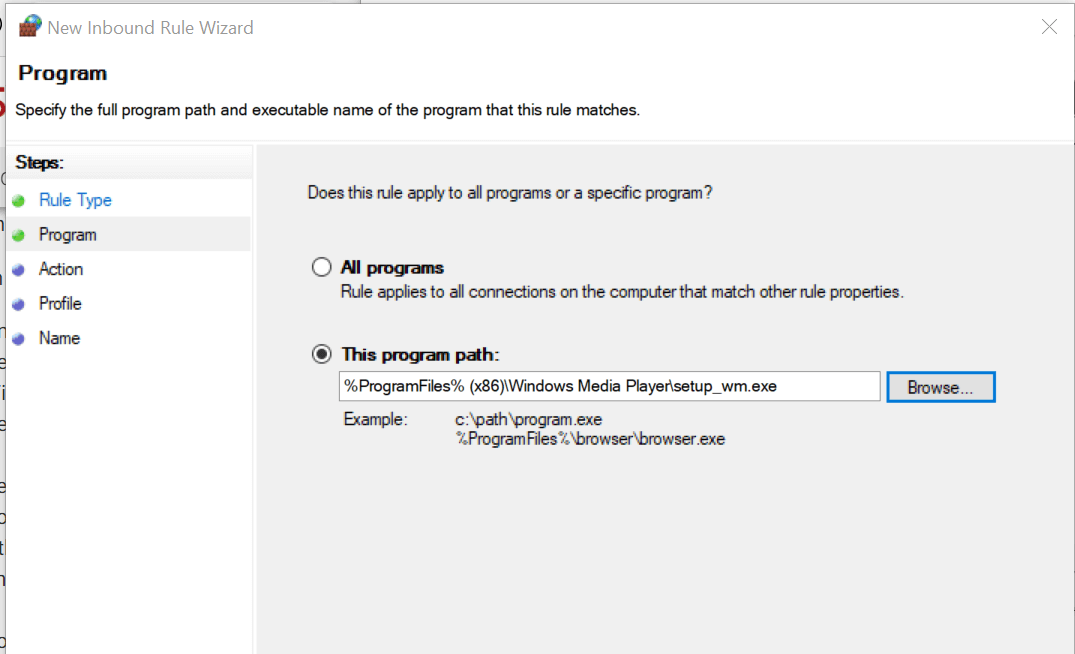
- Most keresse meg azt a programot, amelyet hozzá kíván adni a kivétellistához. A program .exe fájlja itt található C: \ program fájlok (x86) \ program neve
- Válaszd ki a "Engedélyezze a kapcsolatot" választási lehetőség.
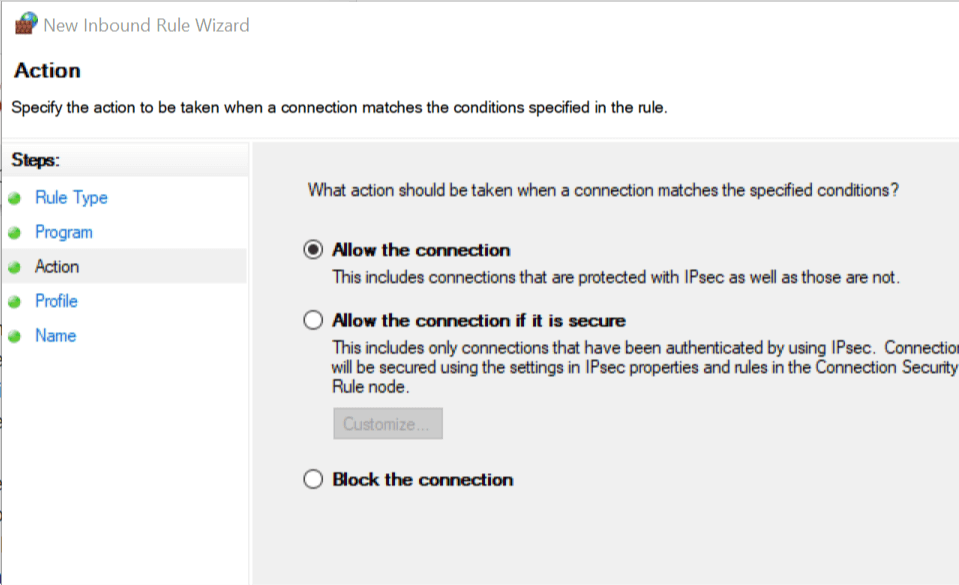
- Kattintson a gombra Következő és hagyja meg az összes lehetőséget. Kattintson a gombra Következő újra.
- Adjon nevet ehhez a szabályhoz, hogy könnyen azonosítsa és kattintson Befejez.
- Most próbálja meg elindítani a közvetítést, és ellenőrizze, hogy problémamentesen tud-e csatlakozni.
3. Egyéb kipróbálható megoldások
- Pontosabban engedélyezze a bejövő forgalmat az összes Streaminget futtató kiszolgáló IP-címeiről. Bár ez időigényes feladat lehet, biztonságosabb, mint hozzáadni a programot a kivétellistához.

- A Windows tűzfal úgy is konfigurálható, hogy az UDP forgalmat csak a megadott portokról engedélyezze. Ehhez meg kell változtatnia a Windows Media Player beállításait vagy a kiszolgáló konfigurációját.
- Végül engedélyezheti az átvitelt TCP alapú protokollra az összes streamelt Windows Media Server közzétételi ponton. Ez a legbiztonságosabb, de erőforrás-éhes módszer.
KAPCSOLÓDÓ TÖRTÉNETEK, AMELYEK SZERETNEK
- A Windows Media Player nem tudja letölteni a médiainformációkat CD-re [FIX]
- A 3 legnépszerűbb böngésző a Twitch könnyedén történő közvetítéséhez 2019-ben
- Javítás: A Media Streaming nem működik a Windows 10 rendszeren
![5 legjobb tűzfal a Windows 10 rendszerhez [ingyenes és fizetett]](/f/aee2488bf98608d59dd46e3a27658c17.jpg?width=300&height=460)
![5 legjobb tűzfal-útválasztó közepes vállalkozások számára [2021-es útmutató]](/f/8bf39f05cae94f2033cf634baf1bdd8c.jpg?width=300&height=460)
![5 legjobb Bitdefender Box alternatíva [2021 útmutató]](/f/5f88461ee0d2bc820f8a06e3cf4edcf9.jpg?width=300&height=460)